1、假设有如下所示四个excel文件,首先全选所有的文件
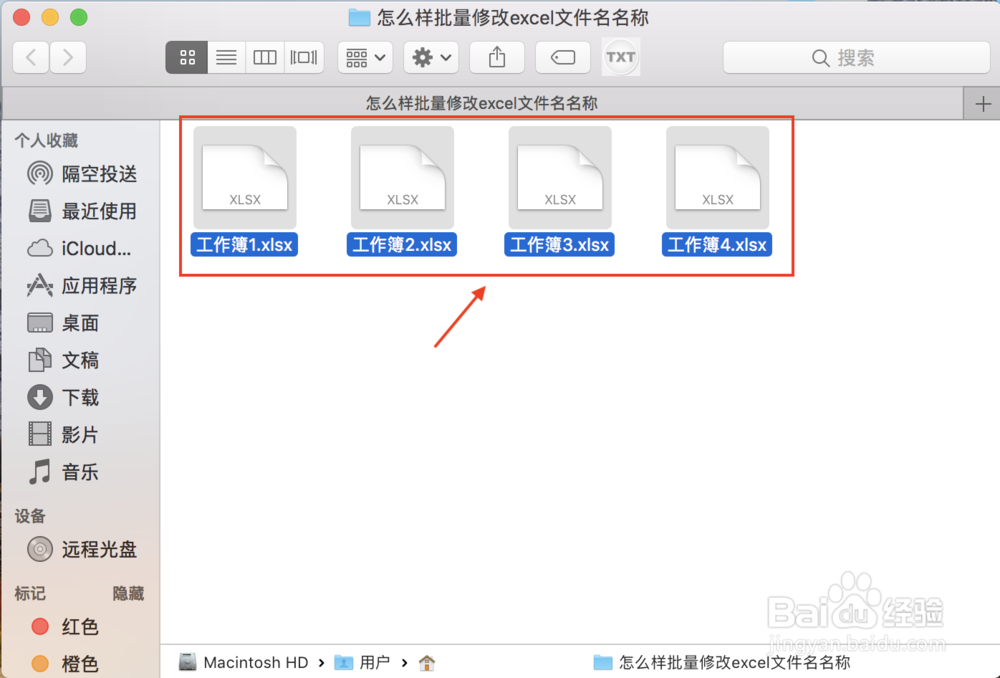
2、然后右键弹出的列表框中选择“给四个项目重新命名”
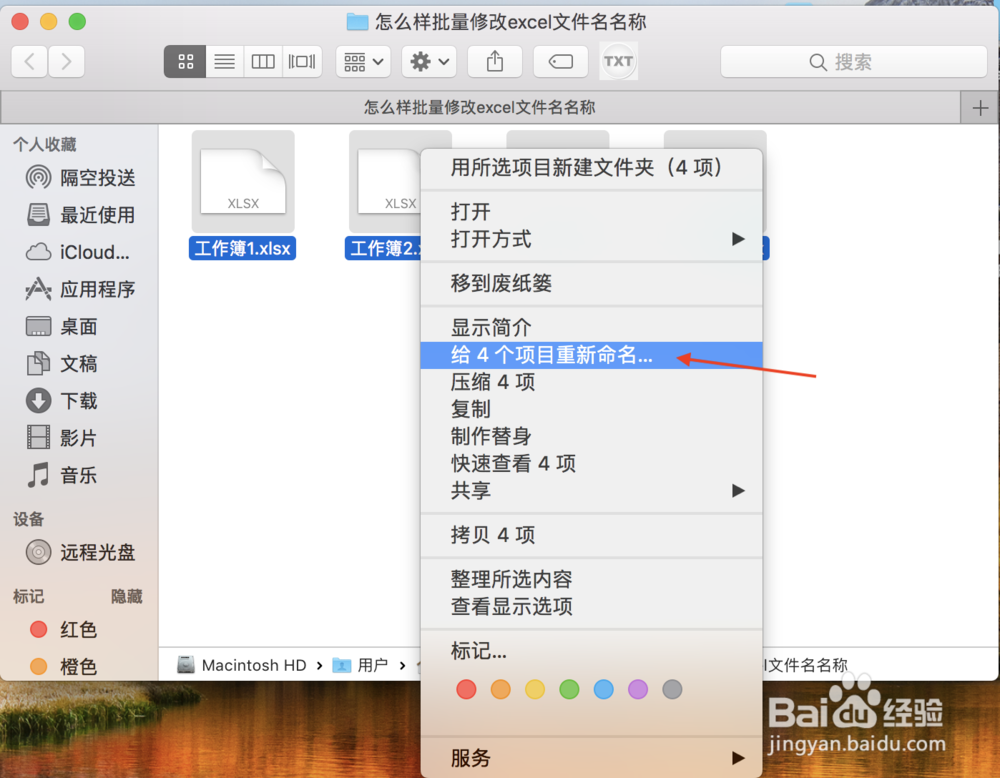
3、紧接着弹出重新命名对话框,先选择“替换文本”,在“查找”后面的编辑框中输入文件名中字符串,然后“替换成”后面的编辑框输入想要更换的字符串
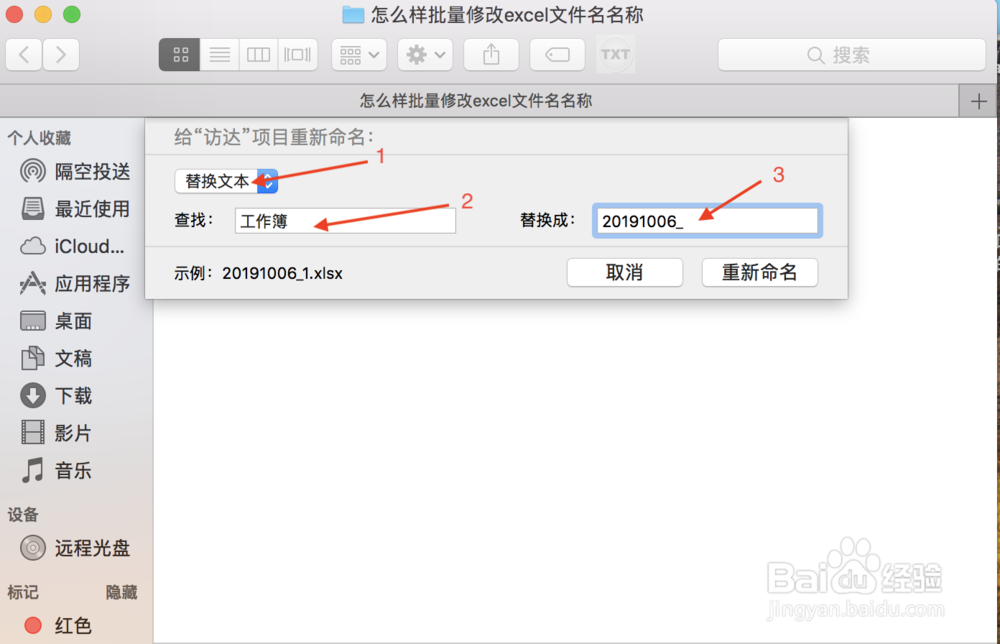
4、点击“重新命名“按钮之后,所有excel文件名的名称都修改为替换后的字符串信息
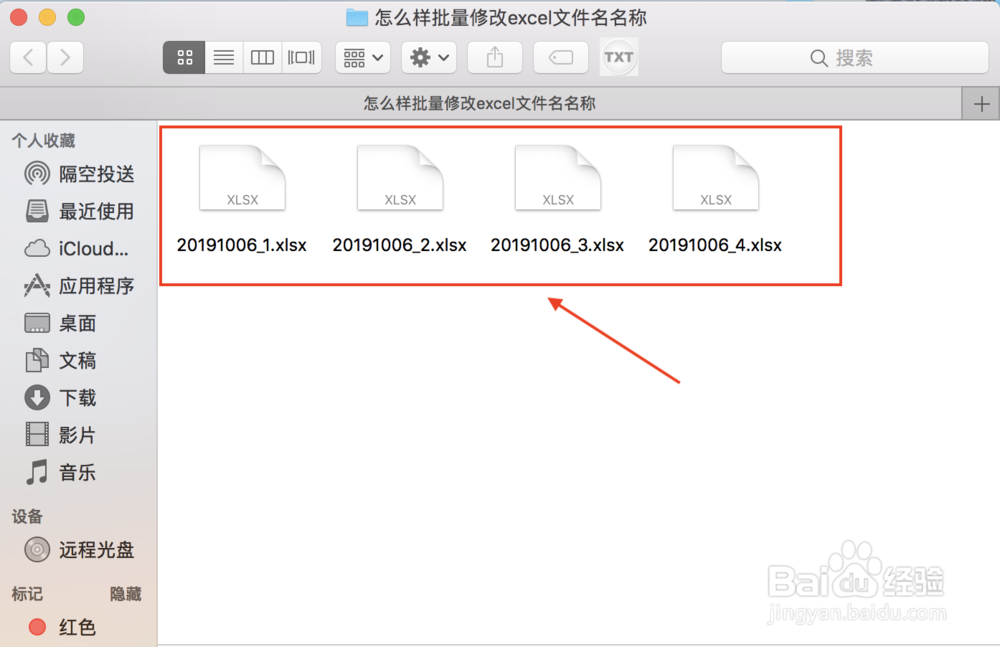
5、“重新命名”对话框中,还可以选择“添加文本”的方式来修改文件名名称,如下图所示,统一给所有文件名的名称之前添加“abc_”的字符信息
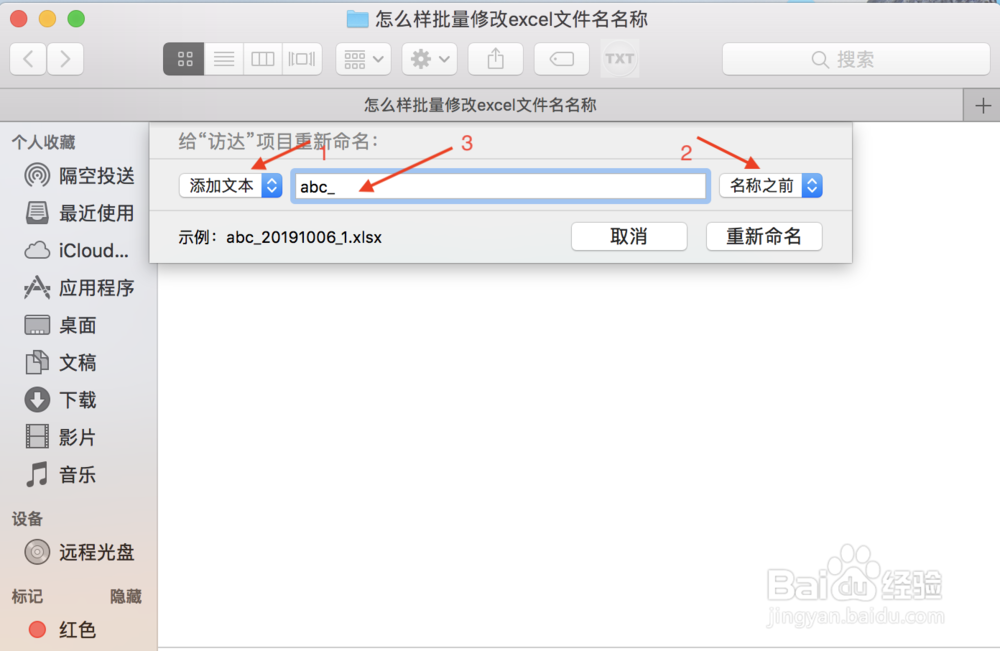
6、点击“重新命名“按钮之后,所有excel文件名的名称之前都统一添加了上一个步骤输入的字符信息
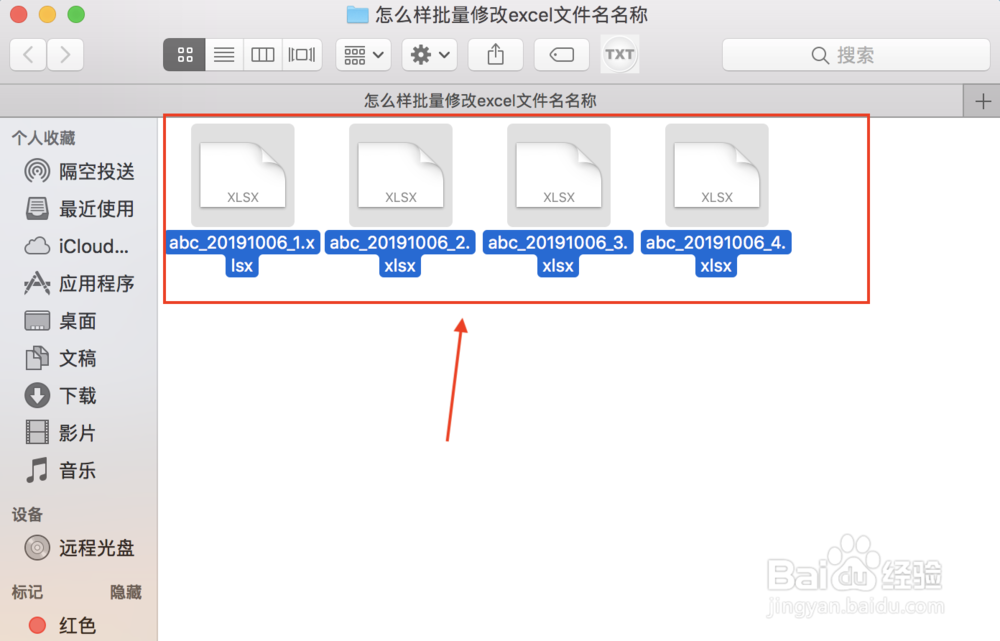
7、除此之外,还可以在“重新命名”对话框中自定义格式来修改excel的文件名名称,如下图所示,“名称格式”后面选择“名称和计数”,自定义格式中输入我们自己想要的文件名的名称前缀
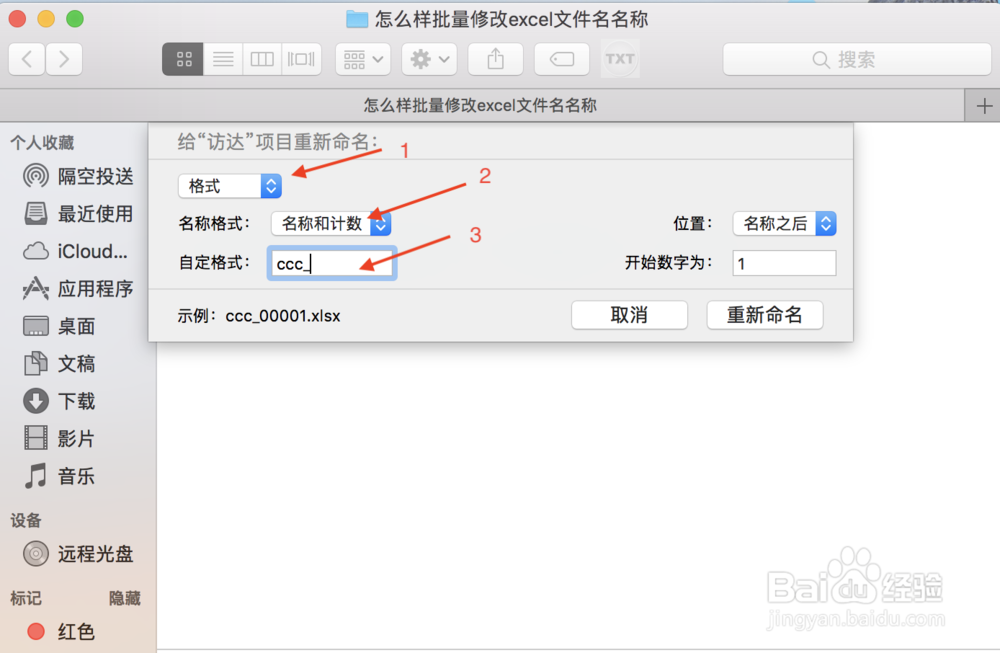
8、点击“重新命名“按钮之后,所有excel文件名的名称都按照我们设置的格式重新命名
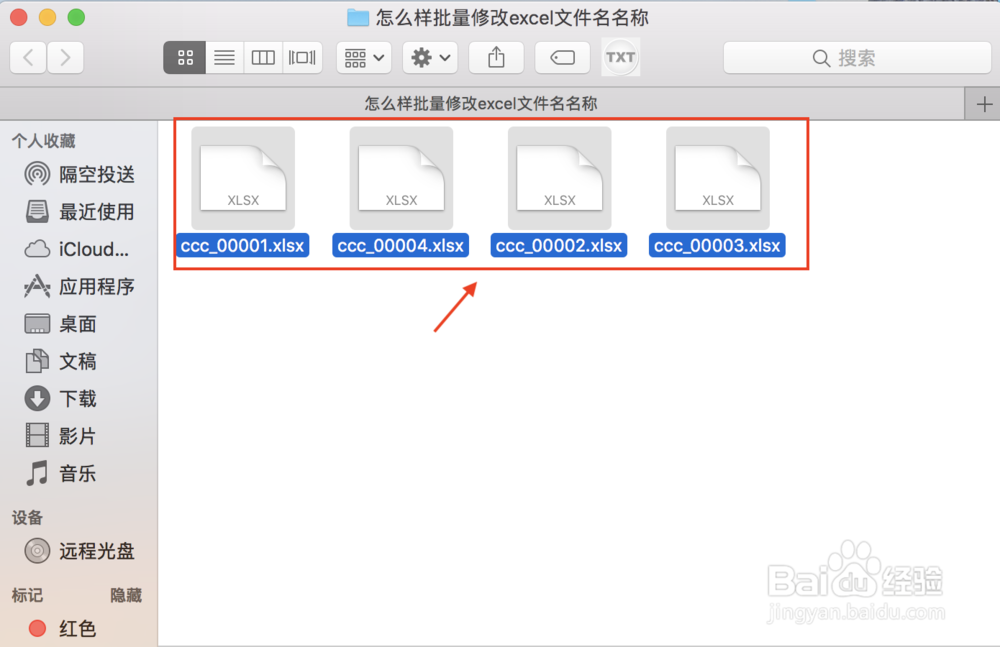
9、综上所述,批量修改excel文件名名称,首先全选所有文件,然后选择重新命名,最后按照需求来重新命名文件名名称的格式